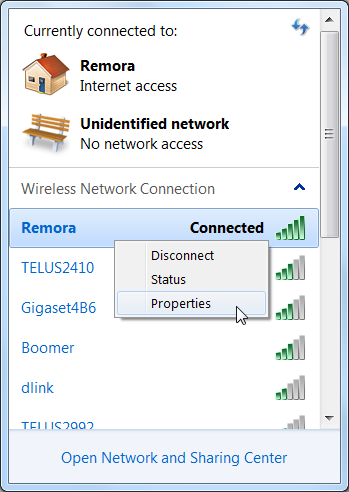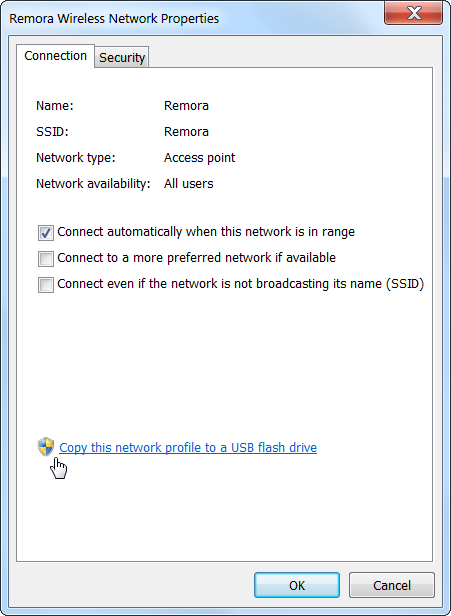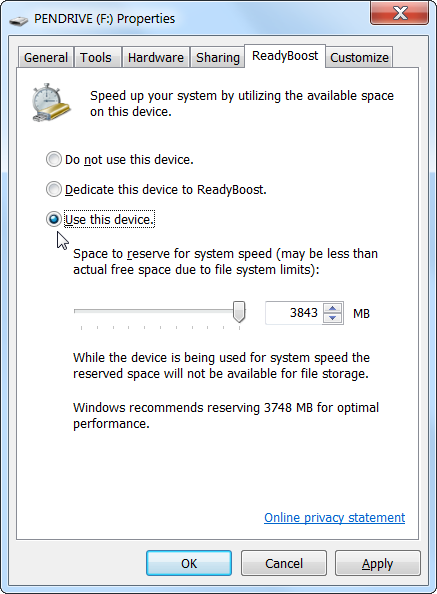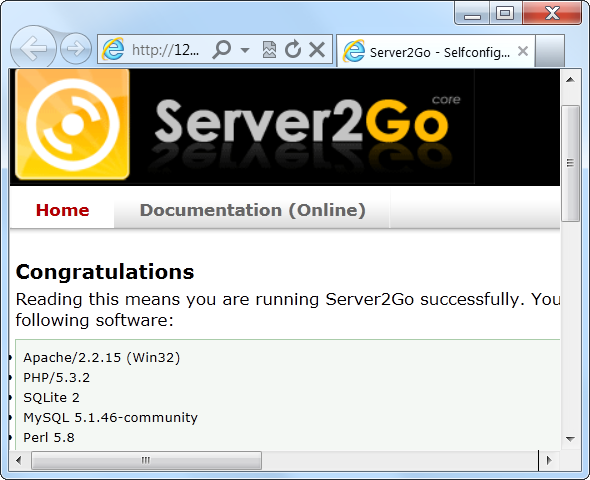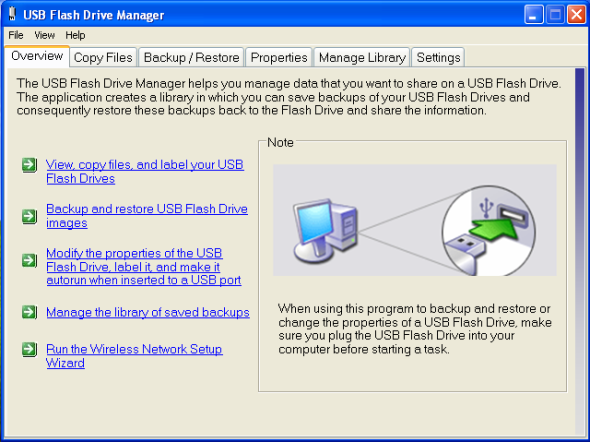همه ما کم و بیش از فلش دیسک ها برای انجام کارهای مختلف استفاده کرده ایم . مثل انتقال فایل ها از جایی به جای دیگر و یا بک آپ گرفتن از فایل های ضروری . اما استفاده های مفید دیگری نیز میتوان از این ابزار جانبی کرد . مثل اتصال سریع به شبکه های وای فای در هر کامپیوتری و یا قفل کردن سیستم ها . شاید باورتان نشود اما میتوان با استفاده از یک فلش دیسک حتی میتوانید یک وب سرور را نیز اجرا کنید .در این مطلب قصد داریم تا ۵ استفاده مفید دیگر از فلش دیسک را به شما آموزش دهیم . پس با گویا آی تی همراه باشید ……
۱- قفل و باز کردن کامپیوتر
با استفاده از برنامه ای به نام Predator میتوانید کامپیوتر خود را با استفاده از یک فلش دیسک ساده قفل کرده و یا باز کنید . هنگامی که در حال ترک کردن کامپیوتر خود هستید ، میتوانید فلش دیسک را جدا کرده تا کامپیوتر شما قفل شود . پس از اینکه دوباره به سراغ کامپیوترتان آمدید ، دوباره فلش دیسک را متصل کنید تا قفل کامیپوتر شما باز شود . همه چیز دقیقا مانند همان قابلیت Lock و Unlock خود ویندوز عمل میکند ؛ با این تفاوت که پس از اتصال مجدد فلش دیسک به سیستم ، دیگر نیازی نیست پسورد اکانت خود را تایپ کنید . این برنامه را میتوانید از پایان مطلب دانلود کنید .
۲- اتصال سریع به شبکه های بی سیم
سیستم عامل ویندوز قابلیتی دارد که میتوانید اطلاعات مربوط به شبکه های بی سیمی ( نظیر نام ، کلمه عبور و … ) که در کامپیوتر شما ذخیره شده اند را روی یک فلش دیسک ذخیره کنید . با استفاده از این قابلیت دیگر نیازی نیست که برای اتصال به همان شبکه ها و از طریق کامپیوتری دیگر ، دوباره تنظیمات را انجام دهید . حتی به غیر از کامپیوتر ، میتوانید از این قابلیت برای اتصال سریع Xbox 360 به شبکه بی سیم تان و تنها با انتخاب گزینه Windows Connect Now استفاده کنید .برای ذخیره سازی اطلاعات شبکه بی سیم تان در یک فلش دیسک کافیست روی آیکون شبکه بی سیم در قسمت System Tray ( کنار ساعت ویندوز ) کلیک کنید . سپس روی کانکشن مورد نظر راست کلیک کرده و گزینه Properties را انتخاب کنید .
پنجره ای باز خواهد شد که باید در قسمت پایین آن روی لینک Copy this network profile to a USB flash drive کلیک کنید .
پنجره ای باز خواهد شد که از شما درخواست میکند تا فلش دیسک خود را به کامپیوترتان متصل کنید . پس از انجام این کار روی دکمه Next کلیک کنید .حالا اگر خواستید از طریق کامپیوتر دیگری به شبکه بی سیم تان متصل شوید ، کافیست فلش دیسک را به کامپیوتر مورد نظر متصل کرده و فایل setupSNK.exe را باز کنید . به سرعت اطلاعات مربوط به آن شبکه نظیر نام ، کلمه عبور و اطلاعات دیگر روی آن کامپیوتر قرار خواهند گرفت .
۳- افزایش سرعت سیستم با استفاده از Ready Boost
این هم یکی دیگر از قابلیت های سیستم عامل ویندوز ۷ است که میتواند به شما در جهت افزایش سرعت و بازدهی سیستم کمک کند . با استفاده از یک فلش دیسک ، میتوانید یک حافظه موقت برای کامپیوتر خود درست کنید که سرعت آن بیشتر از هارد دیسک شماست . با این کار ، فایل هایی که زیاد مورد استفاده ویندوز قرار می گیرند بر روی فلش دیسک ریخته خواهند شد و ویندوز میتواند به سرعت به آنها دسترسی پیدا کنید . در نتیجه سرعت سیستم افزایش پیدا خواهد کرد .اما مشاهده افزایش سرعت در حالتی اتفاق خواهد افتاد که سیستم شما دارای یک هارد دیسک کم سرعت ( مانند هارد دیسک هایی با سرعت ۵۴۰۰ دور در دقیقه ) باشد . اما در صورتی که از هارد دیسک های سریع که سرعت چرخش ۷۲۰۰ دور در دقیقه دارند استفاده میکنید ، تغییر آنچنانی در سرعت را احساس نخواهید کرد . همچنین اگر از هاردهای SSD استفاده میکنید ، ویندوز به شما اجازه استفاده از قابلیت Ready Boost را نخواهد داد . چون سرعت SSD از حافظه موقتی که با این روش ایجاد میشود بالاتر است .برای استفاده از Ready Boost کافیست که فلش دیسک را به کامپیوتر متصل کرده و وارد My Computer شوید . سپس روی درایور مربوط به فلش دیسک راست کلیک کرده و گزینه Properties را انتخاب کنید . در پنجره Properties روی تب Ready Boost کلیک کرده و گزینه Use this device را انتخاب نمایید . ویندوز هم این قابلیت را در صورتی که فلش دیسک شما به اندازه کافی سریع باشد فعال خواهد کرد . همچنین حداقل میزان فضای مورد نیاز فلش دیسک برای استفاده از این قابلیت ۲۵۶ مگابایت خواهد بود . در صورتی که میخواهید میزان فضای مشخصی را به این قابلیت اختصاص دهید ، میتوانید از نوار لغزنده برای انجام این کار استفاده کنید .
۴- نصب یک وب سرور پرتابل
در صورتی که یک برنامه نویس وب هستید ، میتوانید از برنامه Server2Go برای ایجاد یک وب سرور پرتابل بر روی فلش دیسک استفاده کنید . Server2Go شامل WAMPP server stack ، PHP ، Apache ، MySQL و Perl میباشد . شما میتوانید فلش دیسک را به کامپیوتر خود متصل کرده و به سرعت وب سرورتان را راه اندازی کنید . نیازی به نصب هیچ چیز هم ندارید .
۵- استفاده از USB Flash Drive Manager
اگر هنوز از ویندوز XP استفاده میکنید ، میتوانید از برنامه مفید و کاربردی USB Flash Drive Manager استفاده کنید ( متاسفانه این برنامه با ویندوزهای ویستا ، هفت و سایر نسخه های جدید ویندوز کار نمیکند ) . همچنین برای استفاده از این برنامه بر روی ویندوز XP نیاز به نصب دات نت فریم ورک ۱٫۱ دارید که میتوانید آن را از پایان همین مطلب دریافت کنید .این برنامه بر روی مدیریت فلش دیسک ها تمرکز کرده است . با استفاده از این برنامه میتوانید از فلش دیسک خود یک پشتیبان به صورت ایمیج تهیه کرده و روی کامپیوترتان ذخیره کنید و در مواقع نیاز آن را بازگردانی نمایید . از دیگر کاربردهای این برنامه میتوان به کپی کردن آسان فایل ها از فلش دیسک به هارد دیسک و بالعکس اشاره کرد . به صورت کلی این برنامه امکاناتی را در اختیار کاربر میگذارد که در قسمت های مختلف ویندوز میتوان به آنها دسترسی داشت . البته بعضی قابلیت ها شبیه پشتیبان گیری به صورت ایمیج نیز از جمله قابلیت هایی است که به صورت درونی در ویندوز وجود ندارند .
موارد بالا همه ی استفاده های مفید از یک فلش دیسک را شامل نمیشود . به عنوان مثال شما میتوانید نرم افزارهای پرتابل زیادی را روی فلش دیسک خود قرار دهید .آیا شما هم استفاده های بهتری از فلش دیسک ها سراغ دارید ؟ پیشنهادات خود را در قسمت نظرات با ما در میان بگذارید ….
دانلود USB Flash Drive Manager
دانلود Microsoft .Net Framework 1.1
.: Weblog Themes By Pichak :.